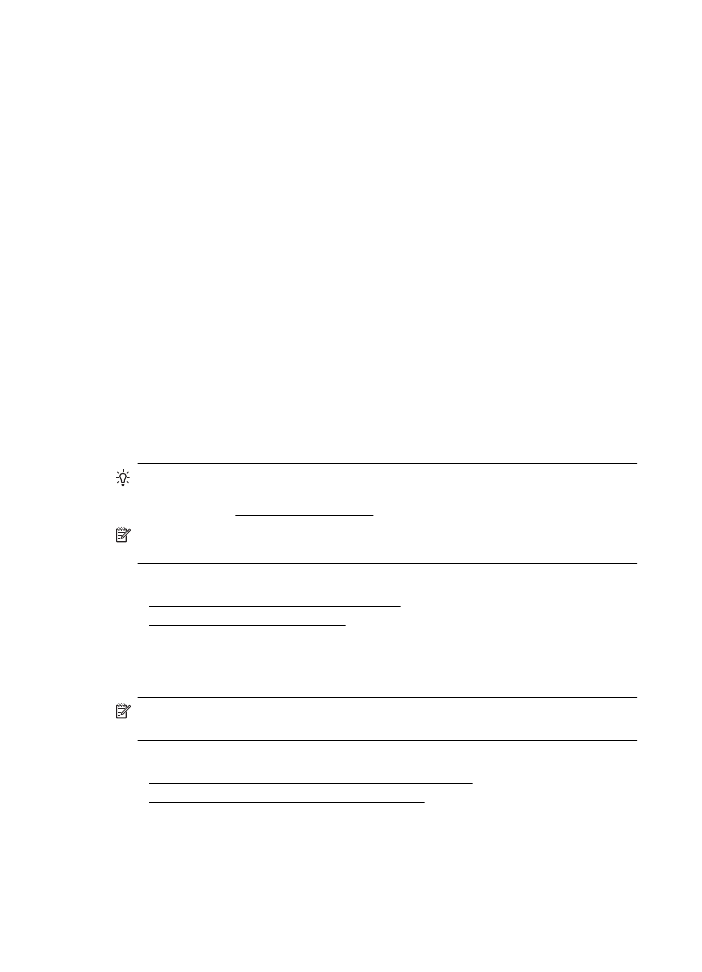
Nastavitev funkcije za optično branje v omrežno mapo
Konfigurirate lahko največ deset ciljnih map za vsak tiskalnik.
Poglavje 4
58
HP Digital Solutions
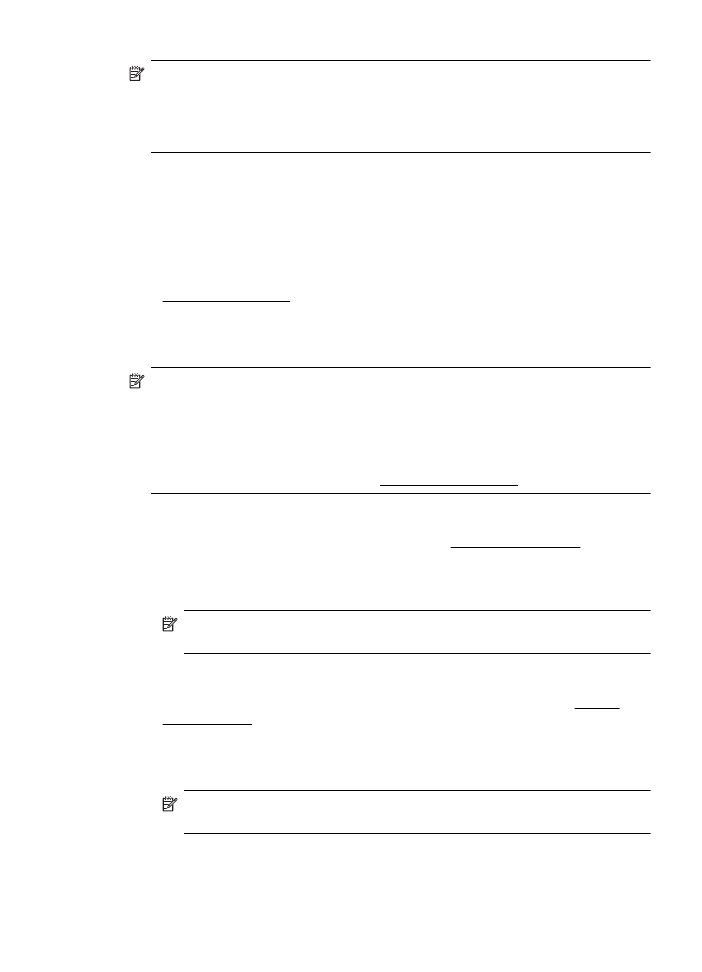
Opomba Če želite uporabljati optično branje v omrežno mapo, morate v
računalniku znotraj omrežja ustvariti in nastaviti mapo. Mape ne morete ustvariti z
nadzorne plošče tiskalnika. Poskrbite tudi, da bodo nastavitve mape omogočale
branje in pisanje. Več informacij o ustvarjanju map v omrežju in nastavitvah map
boste našli v dokumentaciji operacijskega sistema.
Ko nastavite optično branje v omrežno mapo, bo HP-jeva programska oprema
samodejno shranila konfiguracijo v tiskalnik.
Če želite nastaviti optično branje v omrežno mapo, sledite spodnjim navodilom za svoj
operacijski sistem.
Windows
1.
Odprite programsko opremo HP Printer Software. Za dodatne informacije glejte
Orodjarna (Windows).
2.
Dvokliknite Scanner Actions (Dejanja optičnega bralnika) in nato dvokliknite
Scan to Network Folder Wizard (Čarovnik za optično branje v omrežno mapo).
3.
Sledite navodilom na zaslonu.
Opomba Ko ustvarite ciljne mape, lahko z vdelanim spletnim strežnikom tiskalnika
prilagodite nastavitve optičnega branja za te mape. Na zadnjem zaslonu čarovnika
za optično branje v omrežno mapo preverite, ali je potrjeno potrditveno polje
Launch embedded Web server when finished (Po dokončanju zaženi vdelani
spletni strežnik). Ko kliknete Finish (Dokončaj), se v privzetem spletnem brskalniku
v računalniku prikaže vdelani spletni strežnik. Dodatne informacije o vdelanem
spletnem strežniku najdete v poglavju Vdelani spletni strežnik.
Mac OS X
1.
Odprite HP Utility. Za dodatne informacije glejte HP Utility (Mac OS X).
2.
V razdelku Scan Settings (Nastavitve optičnega branja) kliknite Scan to
Network Folder (Optično branje v omrežno mapo) in nato sledite navodilom na
zaslonu.
Opomba Nastavitve optičnega branja lahko prilagodite za vsako ciljno
mapo.
Vdelani spletni strežnik (EWS)
1.
Odprite vdelani spletni strežnik (EWS). Za dodatne informacije glejte Vdelani
spletni strežnik.
2.
Na kartici Home (Domača stran) kliknite Network Folder Setup (Namesti
omrežno mapo) v polju Setup (Namestitev).
3.
Kliknite New (Novo) in sledite navodilom na zaslonu.
Opomba Nastavitve optičnega branja lahko prilagodite za vsako ciljno
mapo.
4.
Ko vnesete zahtevane informacije o omrežni mapi, kliknite Save and Test
(Shrani in preskusi), da preverite, ali povezava do omrežne mape deluje pravilno.
Vnos bo dodan na seznam Network Folder (Omrežna mapa).
Nastavitev rešitve HP Digital Solutions
59